Tùy chỉnh điện thoại thông minh là một cách dễ dàng để cá nhân hóa thiết bị chúng ta liên tục có gần đó. Và với HTC One M9 mới và Sense 7 mới, công ty Đài Loan muốn bạn cá nhân hóa thiết bị cho đến khi bạn hài lòng.
Ứng dụng Chủ đề mới cho phép bạn thay đổi nhanh chóng và dễ dàng mọi thứ, từ hình nền, biểu tượng, âm thanh và phông chữ (chúng tôi đang nghiên cứu cách đăng bài bao quát, đừng lo lắng).
Nhưng một khía cạnh khác của việc cá nhân hóa One mới được thực hiện bằng cách thay đổi màu nhấn. Màu nhấn được tìm thấy trên toàn bộ thiết bị. Từ màu của văn bản bên dưới cài đặt nhanh của bạn, đến màu của thanh trạng thái ở đầu màn hình của bạn. Màu nhấn là một cách tinh tế nhưng hiệu quả để thay đổi giao diện của thiết bị.

Để thay đổi màu nhấn trên thiết bị của bạn, hãy khởi chạy ứng dụng Cài đặt và sau đó chọn Cá nhân hóa .

Nhấn vào tùy chọn Thay đổi màu nhấn được liệt kê trong phần phụ Chủ đề .

Một bảng màu của các bảng màu đặt trước sẽ được hiển thị. Chạm vào một cái sẽ kích hoạt nó ngay lập tức, thay đổi để làm nổi bật màu sắc dọc theo phía trên màn hình của bạn. Bạn có thể có được cái nhìn thoáng qua về bảng màu nhấn mới bằng cách vuốt xuống từ đầu màn hình bằng hai ngón tay để truy cập các cài đặt nhanh.
Thay đổi màu sắc cho đến khi bạn tìm thấy thứ gì đó bạn thích và thoát ra khỏi Cài đặt.
Bạn sẽ nhận thấy khi bạn tải xuống các chủ đề khác nhau từ ứng dụng Chủ đề, nhiều tùy chọn màu nhấn sẽ được thêm vào phần này. Điều đó có nghĩa là, màu nhấn của một chủ đề mới không gắn liền với chủ đề. Vì vậy, nếu bạn tải xuống Chủ đề A và muốn ghép các tùy chọn màu của nó với Chủ đề B, đây là nơi bạn sẽ làm điều đó.
Ngoài ra, bạn có thể đặt màu đơn sắc làm điểm nhấn nếu bạn muốn có trải nghiệm nhất quán hơn trên toàn hệ điều hành bằng cách nhấn vào nút Tùy chỉnh.



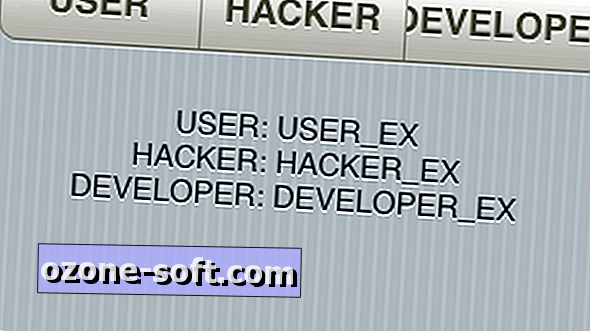

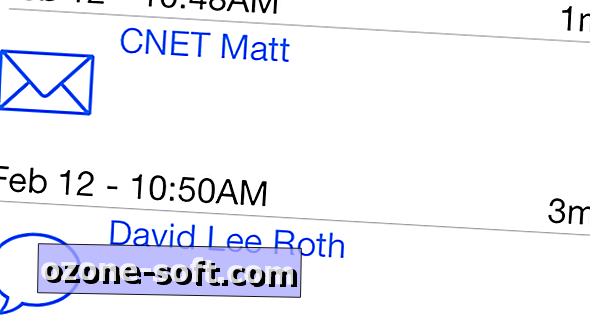







Để LạI Bình LuậN CủA BạN